CSV lub dokument wartości rozdzielonych przecinkami to określony dokument tekstowy, który odróżnia wartości od przecinków. Każda linia jest jej zapisem informacyjnym. Każda z danych, oddzielona przecinkami, składa się z jednego lub dodatkowego pola. Źródłem tytułu tego układu dokumentu jest użycie przecinka jako dzielnika pól. Do wymiany informacji między różnymi programami wykorzystuje się takie dokumenty. Na przykład administratorzy baz danych i kontaktów również popierają pliki CSV. Teoria jest taka, że z jednego programu do dokumentu CSV możesz przenieść złożone informacje, a następnie zaimportować informacje z tego dokumentu CSV do innego programu. W tym samouczku dowiemy się, jak importować dane z pliku CSV do środowiska pracy MySQL. Zacznijmy.
Krok 01: Utwórz plik CSV
Aby utworzyć plik CSV, musisz otworzyć Microsoft Excel w swoim systemie i dodać trochę danych, ponieważ utworzyliśmy plik i dodaliśmy do niego poniższy rekord. Upewnij się, że nazwy pól są łatwe, aby były wygodne dla siebie. Teraz zapisz ten plik za pomocą „.rozszerzenie csv. Możesz zmienić format pliku podczas zapisywania go w dowolnym folderze. Przejdź do „Plik” i kliknij „Zapisz jako”.' Wybierz lokalizację, nazwij dokument i poniżej pola nazwy wybierz format pliku. Nazwaliśmy nasz plik „książką”.'
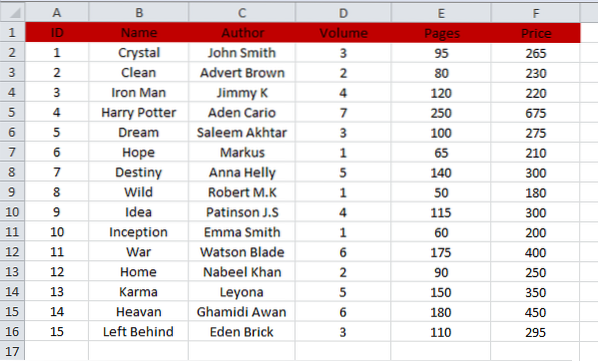
Krok 02: Połącz bazę danych
Aby zaimportować dane z pliku CSV do MySQL, musisz najpierw połączyć Workbench z bazą danych. W tym celu otwórz nowo zainstalowany MySQL Workbench 8.0 i przejdź do opcji „Baza danych”. Kliknij opcję „Połącz z bazą danych” z wymienionych opcji.
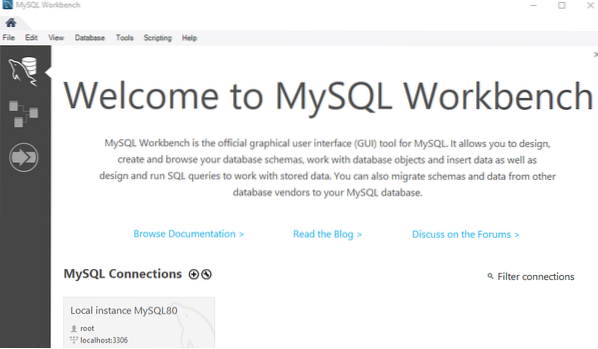
Otworzy się poniższe nowe okno. Wybierz swoją bazę danych, e.sol., „Przechowywane połączenie”.' Następnie ustaw 'Parametry', a następnie naciśnij przycisk 'OK', aby połączyć się z bazą danych. Przejdziesz do okna graficznego interfejsu użytkownika schematu MySQL Workbench.
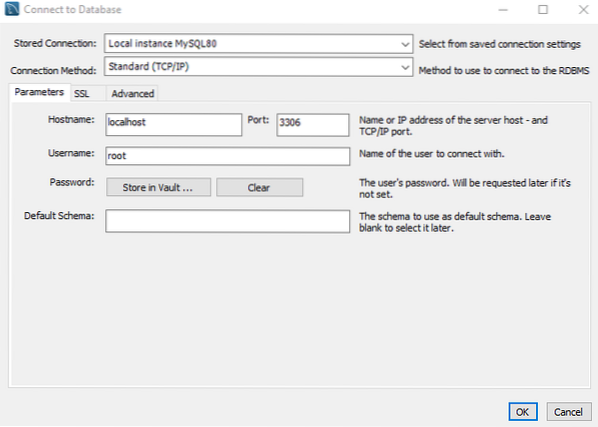
Krok 03: Utwórz schemat
W oknie Lokalna instancja lub baza danych zobaczysz listę schematów już utworzonych przez MySQL. Musisz wygenerować nową bazę danych lub użyć już utworzonej bazy danych, ponieważ mamy bazę danych 'data' jako naszą domyślną bazę danych. Wykorzystamy go do importu danych.
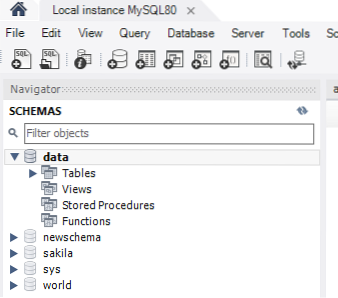
Krok 04: Utwórz tabelę
W obszarze zapytania danych schematu” utwórz tabelę „książka” przy użyciu schematu za pomocą polecenia „użyj”. Upewnij się, że używasz tych samych nazw pliku i jego pól, co w pliku CSV. Następnie wybierz zapytanie, które ma zostać wykonane, i naciśnij przycisk flash. W bazie danych zostanie utworzona nowa tabela 'książka'.'
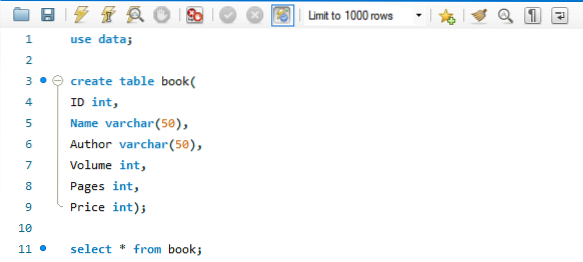
Widać, że tabela 'book' została utworzona i możesz zmienić jej ograniczenia.
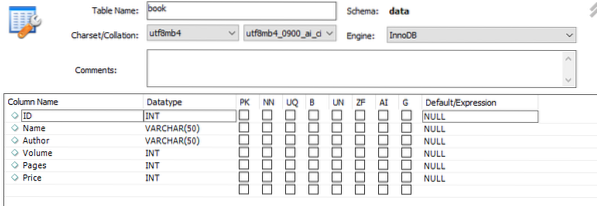
Tabela jest obecnie pusta, jak poniżej.

Krok 05: Importuj dane z pliku CSV do tabeli
Zacznijmy importować dane z pliku CSV do nowo utworzonej tabeli. Poruszaj się po schematach i kliknij bazę danych „dane”. Pod opcją tabeli danych bazy danych pojawi się nowo utworzona lista tabel.' Naciśnij na właśnie utworzoną tabelę 'książka' i kliknij na nią prawym przyciskiem myszy. Teraz kliknij opcję, ja.mi. Opcja „Kreator importu danych tabeli”.
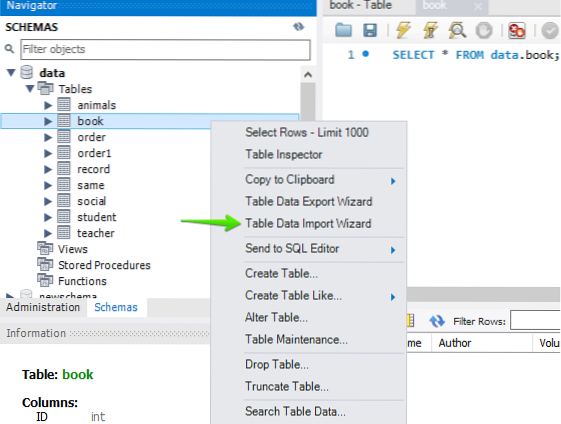
Zobaczysz, okno zostanie otwarte, jak pokazano. Wybierz plik „książka”, dodając jego lokalizację. Stuknij przycisk „Przeglądaj”, aby wybrać ścieżkę pliku.
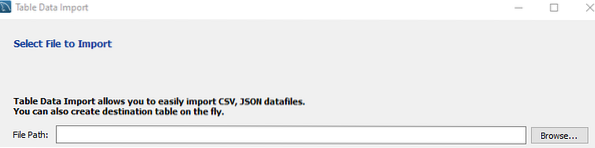
Jak możesz rzucić okiem, że zapisaliśmy plik „książka” w jakimś katalogu. Kliknij go i naciśnij przycisk „Otwórz”, aby kontynuować.

Możemy zobaczyć, że ścieżka pliku została wybrana. Kliknij przycisk „Dalej”, aby kontynuować.

Mamy teraz następujące okno. Jeśli chcesz dodać dane z pliku CSV do już utworzonej tabeli, musisz wybrać opcję „Użyj istniejącej tabeli”. Z drugiej strony, jeśli chcesz zaimportować dane z pliku CSV do nowej tabeli, musisz utworzyć nową tabelę, wybierając opcję „Utwórz nową tabelę” za pomocą przycisku radiowego. W tej opcji musisz wybrać nazwę bazy danych, która jest już zlokalizowana na twoim serwerze i podać nową tabelę. Jeśli wybrałeś opcję „Użyj istniejącej tabeli”, musisz zaznaczyć pole wyboru „Obetnij tabelę przed importem.' Następnie kliknij przycisk 'Dalej', aby przejść do następnego kroku.
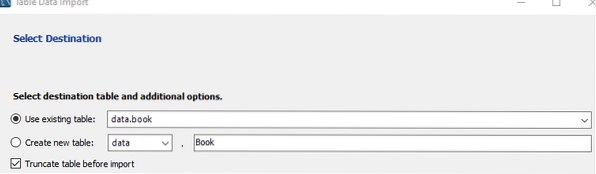
Teraz jesteśmy w oknie „Konfiguruj ustawienia importu”. W tym oknie musisz wybrać Kodowanie, e.sol., wybraliśmy 'utf-8', co jest standardem. Upewnij się, że kolumny Source i Destination mają podobne nazwy. Jeśli nie, możesz wybrać nazwy kolumn docelowych, dotykając nazwy kolumny i sprawdzając listę nazw kolumn. Jeśli zostały wygenerowane dodatkowe kolumny, możesz je tutaj odznaczyć, aby uniknąć tworzenia dodatkowych pól. Jeśli wszystko jest ustawione, to dobrze jest iść. Kliknij przycisk „Dalej”, aby zbliżyć się do importu danych z pliku CSV.
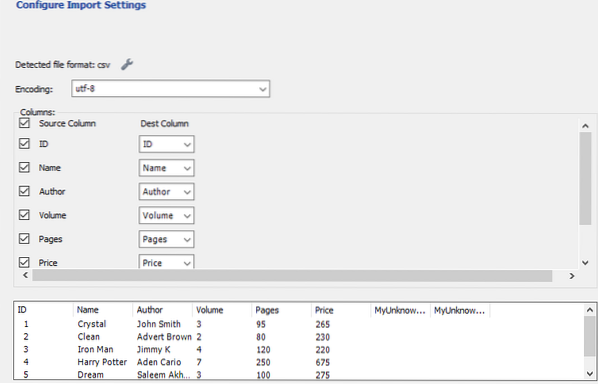
Teraz ma dwa kroki, aby zaimportować dane pliku. Najpierw przygotuje import, a następnie zaimportuje plik danych. Musimy po prostu dotknąć przycisku „Dalej”, aby rozpocząć proces importu.
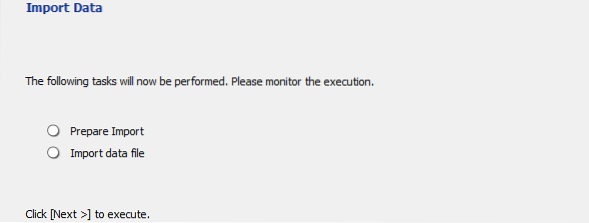
Po dotknięciu przycisku „Dalej” rozpocznie się import. Importowanie wszystkich danych z pliku „książka” nie zajmie prawie 2 minut.' Jeśli masz za dużo danych w pliku, może to potrwać trochę dłużej.
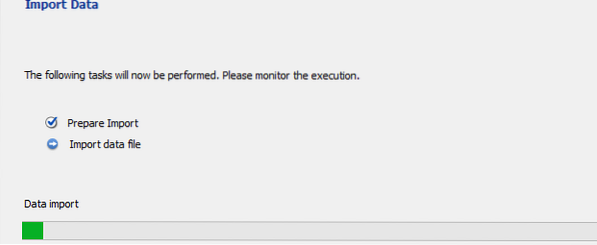
Po zakończeniu importu naciśnij ponownie przycisk „Dalej”.
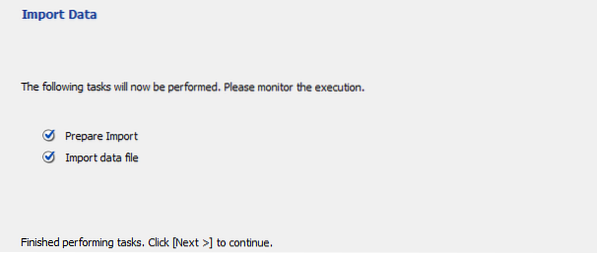
Wreszcie proces importu został zakończony. Stuknij w przycisk „Zakończ”, aby skutecznie zakończyć.
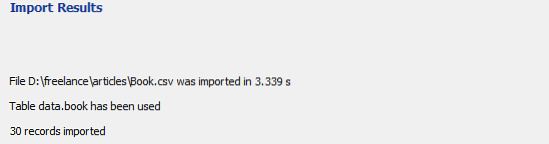
Krok 06: Sprawdź tabelę
Możemy teraz odświeżyć tabelę „książka, aby sprawdzić, czy została zaktualizowana, czy nie”. Widzieć! Dane z pliku CSV zostały wspaniale zaimportowane do „książki” tabeli bez żadnych błędów ani zmian.
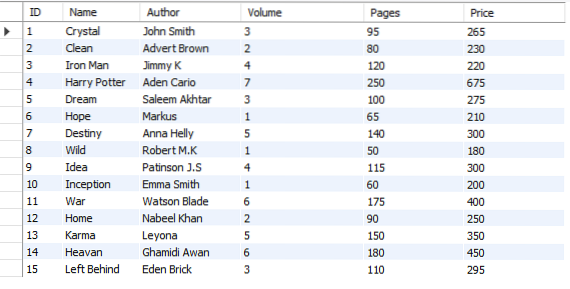
Wniosek
Na koniec wykonaliśmy wszystkie niezbędne kroki, aby zaimportować dane z pliku CSV do środowiska MySQL Server Workbench 8.0.
 Phenquestions
Phenquestions


